Pythonissa voidaan luoda erityyppisiä taulukoita käyttämällä NumPy-kirjastoa. Sinun on tiedettävä NumPy-taulukon luomistavat ennen linspace () -toiminnon käyttöä Pythonissa. Joskus meidän on luotava taulukko tasaisesti tai epätasaisesti sijoitetuilla numeroilla. Linspace () -toiminnolla voidaan luoda sekä tasaisesti että tasaisesti sijoitettuja taulukoita, joilla on lukualue. Se on hyödyllinen toiminto numeerisessa laskennassa. Kuinka linspace () -funktiota voidaan käyttää python-komentosarjassa, on näytetty tässä opetusohjelmassa.
Syntaksi
Linspace () -funktion syntakse näkyy alla:
taulukon numero.linspace (alku, lopetus, numero = 50, päätepiste = tosi, uudelleenkäynnistys = epätosi, dtype = ei mitään, akseli = 0)Funktiossa voi olla seitsemän argumenttia. Kaikkien argumenttien tarkoitukset kuvataan alla:
- alkaa: Se on pakollinen argumentti, joka asettaa sekvenssin alkuarvon.
- lopettaa: Se on pakollinen argumentti, joka asettaa sekvenssin loppuarvon.
- numero: Se on valinnainen argumentti, joka määrittää tuotettavien näytteiden määrän. Sen oletusarvo on 50.
- päätepiste: Se on valinnainen argumentti, ja jos se on asetettu arvoon Totta, matriisin viimeinen arvo asetetaan pysäytysarvon perusteella. Sen oletusarvo on Totta.
- uudelleen: Se on valinnainen argumentti, ja jos se on asetettu arvoon Totta, sitten vaihe ja näytteet palautetaan. Sen oletusarvo on Väärä.
- dtype: Se on valinnainen argumentti, ja sitä käytetään taulukon arvojen tietotyypin asettamiseen. Sen oletusarvo on Ei mitään.
- akseli: Se on valinnainen argumentti, ja se määrittää matriisin akselin näytteiden tallentamiseksi. Sen oletusarvo on 0.
Linspace () -toiminnon käyttö
Linspace () -funktion eri käyttötarkoitukset näytetään opetusohjelman tässä osassa useiden esimerkkien avulla.
Esimerkki 1: Linspace () -funktion pakollisten argumenttien käyttäminen
Seuraava esimerkki näyttää tavan luoda yksiulotteinen taulukko tasaisin välein olevilla numeroilla käyttämällä linspace () -toimintoa. Tässä toiminnossa on kaksi tämän toiminnon pakollista argumenttia. Linspace () -funktiolla luodaan taulukko, jonka alue on tasaisesti jaettu murtoluku, jossa ensimmäinen luku on 10 ja viimeinen luku on 20.
# Tuo NumPy-kirjastotuo numerotunnus nimellä np
# Luo NumPy-taulukko tasaisesti sijoitetuilla arvoilla
np_array = np.linspace (10, 20)
# Tulosta tulosteet
print ("Linspace () -funktion tulos on: \ n", np_array)
Tuotos:
Seuraava lähtö näkyy yllä olevan komentosarjan suorittamisen jälkeen.
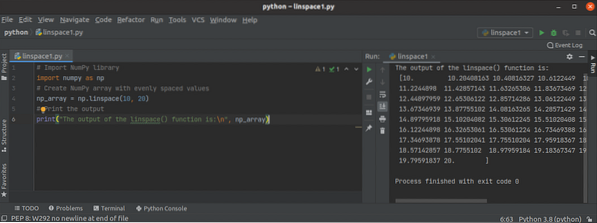
Esimerkki 2: Käyttämällä linspace () -funktion num-argumenttia
Seuraava esimerkki näyttää numero linspace () -funktion argumentti. Positiivisia lukuja käytetään alkaa ja lopettaa arvot ensimmäisessä linspace () -funktiossa. Tämä toiminto tuottaa taulukon 10 tasaisesti sijoitetut numerot osoitusta varten 10 että numero Perustelu. Negatiivisia lukuja käytetään alkaa ja lopettaa toisen linspace () -funktion arvot. Tämä toiminto tuottaa ryhmän 15 tasaisesti sijoitetut numerot osoitusta varten 15 että numero Perustelu.
# Tuo NumPy-kirjastotuo numerotunnus nimellä np
# Luo NumPy-taulukko, jossa on 10 tasaisesti erotettua arvoa
np_array = np.linspace (10, 20, num = 10)
# Tulosta taulukon tulos
tulosta ("Linspacen tulos 10 numerolla: \ n", np_array)
# Luo NumPy-taulukko, jossa on 15 tasaisesti erotettua arvoa
np_array = np.linspace (-15, -5, num = 15)
# Tulosta taulukon tulos
print ("15-numeroisen linspacen tulos: \ n", np_array)
Tuotos:
Seuraava lähtö näkyy yllä olevan komentosarjan suorittamisen jälkeen.
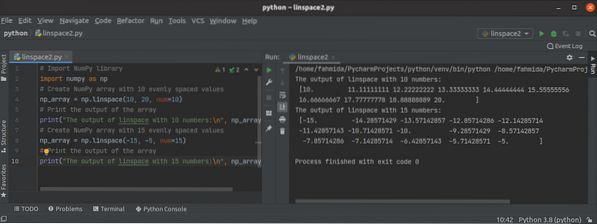
Esimerkki 3: Linspace () -funktion dtype-argumentin käyttäminen
Seuraava esimerkki näyttää dtype linspace () -funktion argumentti. int64 on asetettu dtype Linspace () -funktion argumentti taulukon luomiseksi joukolla 15 tasaisesti sijoitetut suuret kokonaislukuarvot. Matriisin aloitusarvo on 15, ja loppuarvo on 35.
# Tuo NumPy-kirjastotuo numerotunnus nimellä np
# Luo tasaisesti sijoitettu NumPy-taulukko askeleella
np_array = np.linspace (15, 35, 15, tyypin = np.int64)
# Tulosta taulukko
tulosta ("Linspacen tulos: \ n", np_array)
Tuotos:
Seuraava lähtö näkyy yllä olevan komentosarjan suorittamisen jälkeen.

Esimerkki 4: Linspace () -funktion päätepiste-argumentin käyttäminen
Seuraava esimerkki näyttää linspace () -funktion päätepiste-argumentin käytön asettamalla tämän funktion palauttaman matriisin viimeinen arvo. Päätepistetoiminnon oletusarvo on Totta, ja se asettaa lopettaa arvo palautetun taulukon viimeisenä arvona. Jos päätepisteen arvo on False, matriisin viimeinen arvo lasketaan eri tavoin ja viimeinen arvo on pienempi kuin lopettaa arvo.
# Tuo NumPy-kirjastotuo numerotunnus nimellä np
# Luo tasaisesti sijoitettu NumPy-taulukko pysäytysarvolla
np_array = np.linspace (15, 35, 15)
print ("Linspacen tulos ilman päätepistettä: \ n", np_array)
# Luo tasaisesti sijoitettu NumPy-taulukko pysäytysarvolla ja päätepisteellä
np_array = np.linspace (15, 35, 15, päätepiste = väärä)
tulosta ("\ nLinspace-tulosteen loppupiste: \ n", np_array)
Tuotos:
Seuraava lähtö näkyy yllä olevan komentosarjan suorittamisen jälkeen.

Esimerkki 5: Linspace () -funktion retstep-argumentin käyttäminen
Seuraava esimerkki näyttää uudelleen linspace () -funktion argumentti. Tämän toiminnon oletusarvo on Väärä. Jos tämän argumentin arvoksi on asetettu Totta, sitten linspace () -funktio palauttaa askel arvo taulukon kanssa.
# Tuo NumPy-kirjastotuo numerotunnus nimellä np
# Soita linspaceen uudestaan
np_array, vaihe = np.linspace (-5, 5, 20, uudestaan = True)
# Tulosta taulukko
print ("Linspace () -funktion tulos on: \ n", np_array)
# Tulosta vaihearvo
tulosta ("\ nVaiheen arvo on: \ n", askel)
Tuotos:
Seuraava lähtö näkyy yllä olevan komentosarjan suorittamisen jälkeen.
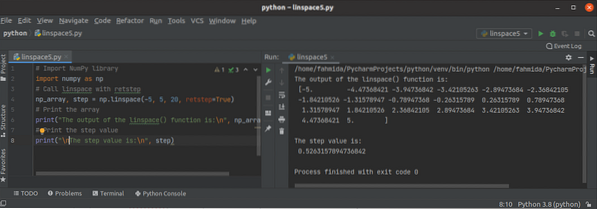
Esimerkki 6: Ei-skalaaristen arvojen käyttö aloitus- ja lopetusargumenteissa
Seuraava esimerkki osoittaa, kuinka skalaarittomia arvoja, kuten matriiseja, voidaan käyttää linspace () -funktion aloitus- ja lopetusargumenttiarvoina taulukon luomiseksi. Tämä komentosarja luo kaksiulotteisen taulukon, jossa on 5 riviä ja 4 saraketta.
# Tuo NumPy-kirjastotuo numerotunnus nimellä np
# Soita linspace () -toiminto aloitus- ja lopetusryhmillä
np_array = np.linspace (alku = [10, 30, 50, 70], pysäytys = [100, 200, 300 400], numero = 5)
# Tulosta taulukko
print ("Linspace () -funktion tulos on: \ n", np_array)
Tuotos:
Seuraava lähtö näkyy yllä olevan komentosarjan suorittamisen jälkeen.

Johtopäätös
Linspace () -funktion erilaisten argumenttien käyttö on selitetty tässä opetusohjelmassa yksinkertaisten esimerkkien avulla, jotta lukijat voivat tietää toiminnon tarkoituksen ja soveltaa sitä komentosarjassaan.
 Phenquestions
Phenquestions

